Windows 8′de Kablosuz Ağlar
Windows 8′de kablosuz ağlara bağlanmak, Windows 7′dekine göre çok daha kolay – ancak bilmeniz gereken birkaç ince nokta da var. Windows 8′de kablosuz ağlara bağlanmakta sorun yaşıyorsanız veya bilgisayarınız yanlış ağa bağlanıyorsa ipuçlarımız işinize yarayacak.
Windows 8′de kablosuz ağa bağlanmak
Windows 8′li bilgisayarlar varsayılan olarak sistem açılışında kablosuz ağlara otomatik olarak bağlanırlar. Bir ağa ilk kez bağlandığınızda sistem size bağlantının “ev” mi yoksa “iş” bağlantısı mı olduğunu soracaktır. Güvenli ağlara elbette doğru parolayı yazarak bağlanabilirsiniz.
Peki Windows 8′li cihazınızda Wi-Fi açık değilse? Bu durumda Charms çubuğunu açın ve Ayarlar’a tıklayın. Alttaki simgeler arasında kırmızı bir daire içinde bir Wi-Fi simgesi göreceksiniz. Bu simgeye tıklayın ve ardından WiFi’ı açık hale getirin. Bilgisayarınız yakındaki bağlantıları tarayacak. Bağlanmak istediğinizi ağı seçin ve Bağlan’a tıklayın.
Bağlanmak için eski yolu takip etmeniz de mümkün. Bunun için Denetim Masası > Ağ ve İnternet > Ağ ve Paylaşım Merkezi > Yeni bir bağlantı veya ağ kur > Kablosuz ağa elle bağlan yolunu izleyin.
WiFi ağlarının önem derecesini değiştirin
Windows 7′den Windows 8′e geçmeyi başaramayan şeylerden bir tanesi de kablosuz ağ yöneticisi. Windows 8′de kullanıcı arayüzünü kullanarak kablosuz ağların önem derecesini ayarlamanız mümkün değil. Ancak üçüncü parti araçlara gerek kalmadan ağların önem derecesini değiştirmeniz mümkün.
Komut satırını yönetici izinleriyle açın ve netsh wlan show profiles yazın. Şimdiye kadar algılanan Wi-Fi ağlarının bir listesi ekrana gelecektir. Arayüz ve profil isimlerini kullanarak önem derecesini değiştirebilirsiniz. Örneğin “CHIP Online” ağına öncelikli bağlanmak için
netsh wlan set profileorder name=”CHIP Online” interface=”WiFi” priority=1
komutunu kullanabilirsiniz. “priority” değerini önem derecesine göre 2, 3, 4… olarak ayarlayabilirsiniz. Değişikliklerinizin geçerli olup olmadığını görmek için tekrar
netsh wlan show profiles
komutunu kullanın. Tercih ettiğiniz ağların daha yukarda listelendiğini görmelisiniz.
Önceliği üçüncü parti araçlarla değiştirin
Bu adımlar size karışık geldiyse, WiFi Profile Manager 8 uygulamasıyla kablosuz ağ önceliklerini değiştirebilirsiniz.
Windows 8′i kablosuz hotspot’a dönüştürün
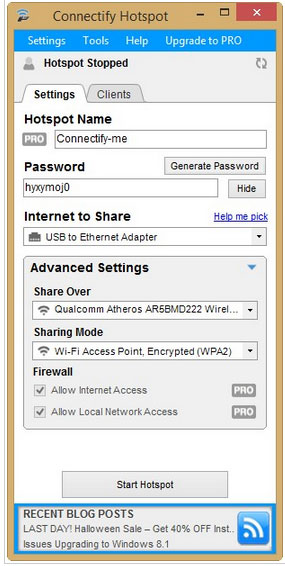
Windows 8.1′de mobil (3G) ağınızı Ayarlar > Ağ > Bağlantılar altından diğer cihazlarla paylaşmanız mümkün. Ancak Microsoft diğer türdeki ağları paylaşmanın yolunu sunmadığından, bunları etrafınızdaki kablosuz cihazlarla paylaşabilmek için Connectify gibi bir araçtan faydalanmanız gerekiyor. Ücretsiz ve ücretli (yılda 25 dolar veya bir defada 40 dolar) sürümleri bulunan Connectify, ethernet, WiFi ve 3G bağlantınızı kullanarak bilgisayarınızı kablosuz hotspot’a dönüştürebiliyor.